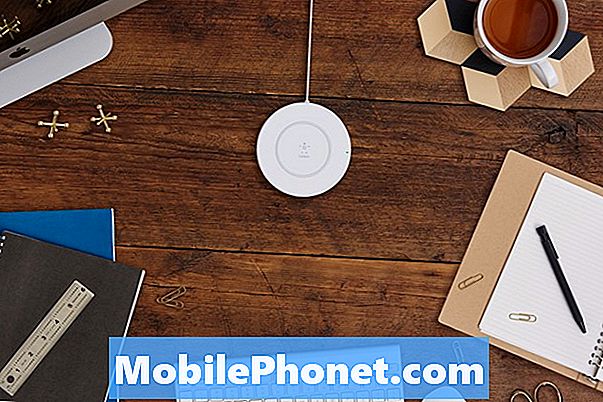- Opi vianmääritykseen ja / tai korjaamaan virheilmoitus "Valitettavasti Viestit on pysähtynyt" #Samsung Galaxy S7 Edge (# S7Edge) -sivulla.
- Mitä sinun on tehtävä, jos #Messages -sovellus sulkeutuu heti, kun avaat sen. Se on itse asiassa sama kuin otsikossa oleva virheilmoitus, että sovellus ei palauta virhettä.
- Mitä tehdä, jos S7 Edge ei lähetä tekstiviestiä, mutta kun viesti kulkee, se kopioidaan vastaanottavassa päässä.
- Käyttäjä haluaa oppia tekstiviestien toiminnasta erityisesti sivutettujen tekstiviestien kohdalla. Hän haluaa myös oppia asettamaan puhelimen ilmoittamaan hänelle, jos tekstiviestit muunnetaan multimediaviesteiksi.
- Galaxy S7 Edge jakaa viestin useaksi tekstiviestiksi.
- Satunnaiset kuvat liitetään tai näkyvät Viestit-sovelluksessa, vaikka vastaanottajat eivät todellakaan näe niitä.

A: Virhesanoma kertoo periaatteessa, että Viestit-sovellus kaatuu. Se voi johtua muista kolmannen osapuolen sovelluksista tai laiteohjelmisto-ongelmasta. Joten sinun on eristettävä ongelma välittömästi. Näin sinun on tehtävä:
Vaihe 1: Käynnistä laite vikasietotilassa nähdäksesi, näkyykö virhe edelleen
Jos virheen laukaisee yksi tai osa ladatuista sovelluksista, sen ei pitäisi näkyä vikasietotilassa, koska kolmannen osapuolen sovellukset on tilapäisesti poistettu käytöstä tässä tilassa. Noudata siis näitä ohjeita käynnistääksesi S7 Edgen turvallisessa tilassa:
- Pidä virtanäppäintä painettuna.
- Heti kun näet Samsung Galaxy S7 EDGE -näytön, vapauta virtapainike ja pidä äänenvoimakkuuden vähennyspainiketta painettuna.
- Pidä äänenvoimakkuuden vähennyspainiketta painettuna, kunnes laite on käynnistynyt uudelleen.
- Voit vapauttaa sen, kun näet "vikasietotilan" ruudun vasemmassa alakulmassa.
Vaihe 2: Yritä poistaa järjestelmän välimuisti varsinkin jos olet äskettäin päivittänyt puhelimesi
Laiteohjelmistopäivitykset voivat vioittaa joitain välimuistia, myös järjestelmän välimuistit. Koska emme todellakaan pysty tunnistamaan, mitkä välimuistit vioittuivat, meidän on poistettava ne kaikki kerralla käynnistämällä puhelimesi palautustilaan. Ennen kuin annan sinulle vaiheet, anna minun selittää lyhyesti, miksi sinun on tehtävä tämä.
Jos puhelimesi on äskettäin päivitetty seuraavaan Android-versioon, vanhat järjestelmävälimuistit eivät välttämättä toimi uuden version kanssa. Koska puhelimet jäävät välimuistihakemistoon, puhelin saattaa silti käyttää niitä ja siellä esiintyy ristiriitoja. Kun se tapahtuu, laite voi kärsiä vakavista suorituskykyongelmista, mukaan lukien sovellusten kaatuminen. Välimuistit poistetaan seuraavasti:
- Sammuta Samsung Galaxy S7 Edge.
- Pidä Koti- ja Äänenvoimakkuuden lisäysnäppäimiä painettuna ja pidä sitten virtapainiketta painettuna.
- Kun Samsung Galaxy S7 Edge näkyy näytöllä, vapauta virtanäppäin, mutta jatka Koti- ja Äänenvoimakkuuden lisäysnäppäinten pitämistä.
- Kun Android-logo tulee näkyviin, voit vapauttaa molemmat näppäimet ja jättää puhelimen olemaan noin 30-60 sekuntia.
- Selaa vaihtoehtoja äänenvoimakkuuden vähennysnäppäimellä ja korosta pyyhi välimuistiosio.
- Kun olet korostettu, voit valita sen painamalla virtapainiketta.
- Korosta nyt vaihtoehto ”Kyllä” äänenvoimakkuuden vähennyspainikkeella ja valitse se painamalla virtapainiketta.
- Odota, kunnes puhelimesi on pyyhkinyt välimuistiosion. Kun olet valmis, korosta ”Käynnistä järjestelmä uudelleen nyt” ja paina virtanäppäintä.
- Puhelin käynnistyy nyt uudelleen tavallista kauemmin.
Vaihe 3: Tyhjennä Messages-sovelluksen välimuisti ja tiedot
Koska virhe mainitsee nimenomaisesti Viestit-sovelluksen, on itse sovelluksen vianmääritys tarpeen, varsinkin jos ongelma ei parantunut kahden ensimmäisen vaiheen jälkeen. Messages-sovelluksen välimuistin ja tietojen tyhjentäminen saattaa vain auttaa sinua. Näin ...
- Napauta aloitusnäytössä Sovellukset-kuvaketta.
- Etsi ja napauta Asetukset.
- Kosketa Sovellukset ja sitten Sovellusten hallinta.
- Pyyhkäise KAIKKI-välilehteen.
- Etsi ja kosketa Viestit.
- Kosketa ensin Pakota sulkeminen -painiketta.
- Napauta sitten Tallennus.
- Napauta Tyhjennä välimuisti ja sitten Tyhjennä tiedot, Poista.
Vaihe 4: Sinun on ehkä suoritettava perusasetusten palautus
Kun olet noudattanut yllä olevia vaiheita ja ongelma jatkuu, puhelin saattaa olla kärsinyt vakavasta laiteohjelmisto-ongelmasta. Ei ole muuta vaihtoehtoa, sinun on suoritettava perusasetusten palautus:
- Varmuuskopioi tietosi.
- Poista Google-tilisi.
- Poista näytön lukitus.
- Sammuta Samsung Galaxy S7 Edge.
- Pidä Koti- ja Äänenvoimakkuuden lisäysnäppäimiä painettuna ja pidä sitten virtapainiketta painettuna.
HUOMAUTUS: Ei ole väliä kuinka kauan pidät Koti- ja Äänenvoimakkuuden lisäysnäppäimiä painettuna, se ei vaikuta puhelimeen, mutta kun pidät virtapainiketta painettuna, puhelin alkaa vastata.
- Kun Samsung Galaxy S7 Edge näkyy näytöllä, vapauta virtanäppäin, mutta jatka Koti- ja Äänenvoimakkuuden lisäysnäppäinten pitämistä.
- Kun Android-logo tulee näkyviin, voit vapauttaa molemmat näppäimet ja jättää puhelimen olemaan noin 30-60 sekuntia.
HUOMAUTUS: Asennetaan järjestelmäpäivitystä -viesti voi näkyä näytöllä muutaman sekunnin ajan, ennen kuin Android-järjestelmän palautusvalikko tulee näkyviin. Tämä on vasta koko prosessin ensimmäinen vaihe.
- Selaa vaihtoehtoja äänenvoimakkuuden vähennyspainikkeella ja korosta ”pyyhi tiedot / tehdasasetusten palautus”.
- Kun olet korostettu, voit valita sen painamalla virtapainiketta.
- Korosta nyt vaihtoehto ”Kyllä - poista kaikki käyttäjätiedot” äänenvoimakkuuden vähennyspainikkeella ja valitse se painamalla virtapainiketta.
- Odota, kunnes puhelimesi on suorittanut perusasetusten palautuksen. Kun olet valmis, korosta ”Käynnistä järjestelmä uudelleen nyt” ja paina virtanäppäintä.
- Puhelin käynnistyy nyt uudelleen tavallista kauemmin.
Vaihe 5: Jos kaikki muu epäonnistuu, pyydä teknikkoa katsomaan sitä
Meille edistyneille käyttäjille turvautumme usein laiteohjelmiston manuaaliseen vilkuttamiseen laitteisiin erityisesti tilanteissa, joissa laiteohjelmistoon liittyviä ongelmia ei voida korjata tavallisilla vianmääritysmenetelmillä. Näin tekeminen on kuitenkin vaarallista puhumattakaan siitä, että menetät laitteen takuun. Joten suosittelen, että vierailet kaupassa tai lähetät puhelimesi korjattavaksi, jos ongelma jatkuu yllä olevien vaiheiden jälkeen.
Q: “Droid kaveri, olen vain tarpeeksi kiitollinen siitä, että löysin blogisi. Minulla on ongelma S7 Edgen kanssa ja toivon, että voit auttaa minua. Se alkoi pienen päivityksen jälkeen, jolloin käyttämäni viestisovellus sulkeutuu yksin. Ei virheilmoitusta, ei mitään. Se vain sulkeutuu. Mikä näyttää olevan siinä ongelma?”
A: Oletan, että käytät pörssi- tai natiiviviestisovellusta (Messages). Ilmeisesti sovellus kaatuu ja se on toinen virheilmoituksen, jonka käsittelin yllä. Siitä huolimatta se on sama ongelma, joten noudata vain yllä laatimaani vianmääritysmenettelyä. Toivon, että se voisi auttaa sinua.
Q: “Kun lähetät tekstiviestejä, laite lähettää viestin, jota ei voitu lähettää palvelinongelmien takia, mutta yritettyään lähettää viesti uudelleen, kohdenumero vastaanottaa useita viestejä.”
A: Joten voitko lähettää tekstiviestejä? Tällaisen ongelman voi korjata vain palveluntarjoajasi, koska se on verkko-ongelma. On myös mahdollista, että ongelma on vastaanottajan verkossa. Voit varmistaa sen lähettämällä tekstiviestin omaan numeroon. Jos viesti kulkee läpi ja voit todella vastaanottaa sen, ongelma saattaa olla vastaanottopäässä, emmekä voi tehdä mitään.
Q: “Kuinka tekstiviestit toimivat? Näen numerot ja sitten / ja numeron sen jälkeen. Esimerkiksi 13/5. Tarkoittaako tämä sitä, että olen viidellä sivulla 13 laturilla jäljellä, kunnes se siirtyy sivulle 6? Haluaisin saada ilmoituksen, kun tekstiviestini muuttuu multimediaviestiksi.”
A: En ole varma, missä näet kyseisen numeron, mutta pitkissä osiin jaetuissa tekstiviesteissä pieni numero näkyy aina ennen isompaa, kuten 3/5. Se tarkoittaa, että luet tällä hetkellä viestin 3. sivua, joka on jaettu 5 sivuun.
En ole oikeastaan varma, millaista ilmoitusta haluat, mutta niin kauan kuin sinulla on asetus muuntaa tekstiviesti automaattisesti multimediaviestiksi, tiedät, että puhelin tekee sen heti, kun se tunnistaa viestin sisältävän tiedostoja, kuvia, erikoismerkit jne.
Q: “Esiasennetut “Viestit” on jakanut viestit yhdestä yhteystiedostostani, ts. Viesteihin 61430 ### ja 0430 ### on listattu erikseen Viestit. Kun napsautan henkilöä, minut ohjataan samalle yhteyshenkilölle, mutta viestit eivät yhdisty. Minulla ei ollut tätä ongelmaa S5: ssä, jossa viestit siirrettiin S7 Edge -ruutuun tulevasta puhelimesta toiseen puhelimen USB: n kautta. Auttakaa. Kiitos.”
A: En oikein ymmärrä mitä tarkoitat täällä. Jos tarkoitat, että pitkät tekstiviestit jaetaan useisiin osiin, sille on olemassa asetus. Etsi vaihtoehto Viestit-sovelluksen Asetukset-valikosta Automaattinen yhdistelmä. Jos tämä on käytössä, viestit yhdistetään automaattisesti yhdeksi viestiksi.
Jos kuitenkin tarkoitat, että ryhmäviestit lähetetään useille vastaanottajille erillisinä viesteinä, vaihtoehto Ryhmäkeskustelu pitäisi olla käytössä.
Q: “Saan valokuvani, jotka on tallennettu puhelimeeni tekstiviesteinä. Yhteyshenkilö, jolta viesti tulee, ei näe valokuvia.”
A: Jos tämä tapahtui päivityksen jälkeen, sinun on tehtävä vaihtoehtoja. Voit joko yrittää tyhjentää Viestit-sovelluksen välimuistin ja tiedot tai poistaa järjestelmän välimuistin, jos edellinen ei toimi.
Kuinka tyhjentää sovelluksen välimuisti ja tiedot
- Napauta aloitusnäytössä Sovellukset-kuvaketta.
- Etsi ja napauta Asetukset.
- Kosketa Sovellukset ja sitten Sovellusten hallinta.
- Pyyhkäise KAIKKI-välilehteen.
- Etsi ja kosketa Viestit.
- Kosketa ensin Pakota sulkeminen -painiketta.
- Napauta sitten Tallennus.
- Napauta Tyhjennä välimuisti ja sitten Tyhjennä tiedot, Poista.
Kuinka poistaa välimuisti
- Sammuta Samsung Galaxy S7 Edge.
- Pidä Koti- ja Äänenvoimakkuuden lisäysnäppäimiä painettuna ja pidä sitten virtapainiketta painettuna.
- Kun Samsung Galaxy S7 Edge näkyy näytöllä, vapauta virtanäppäin, mutta jatka Koti- ja Äänenvoimakkuuden lisäysnäppäinten pitämistä.
- Kun Android-logo tulee näkyviin, voit vapauttaa molemmat näppäimet ja jättää puhelimen olemaan noin 30-60 sekuntia.
- Selaa vaihtoehtoja äänenvoimakkuuden vähennysnäppäimellä ja korosta pyyhi välimuistiosio.
- Kun olet korostettu, voit valita sen painamalla virtapainiketta.
- Korosta nyt vaihtoehto ”Kyllä” äänenvoimakkuuden vähennyspainikkeella ja valitse se painamalla virtapainiketta.
- Odota, kunnes puhelimesi on pyyhkinyt välimuistiosion. Kun olet valmis, korosta ”Käynnistä järjestelmä uudelleen nyt” ja paina virtanäppäintä.
- Puhelin käynnistyy nyt uudelleen tavallista kauemmin.
Ota yhteyttä meihin
Olemme aina avoimia ongelmallesi, kysymyksiisi ja ehdotuksiisi, joten ota rohkeasti yhteyttä täyttämällä tämä lomake. Tämä on ilmainen palvelumme, jota emme veloita sinulta senttiäkään. Huomaa kuitenkin, että saamme satoja sähköposteja päivittäin, ja on mahdotonta vastata jokaiseen niistä. Mutta voit olla varma, että luemme jokaisen saamamme viestin. Niille, joille olemme auttaneet, levitä sanaa jakamalla viestit ystävillesi tai vain pitämällä Facebook- ja Google+ -sivumme tai seuraamalla meitä Twitterissä.